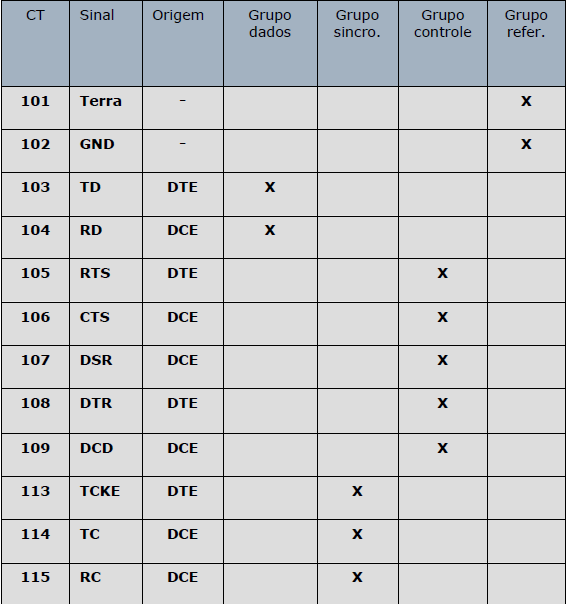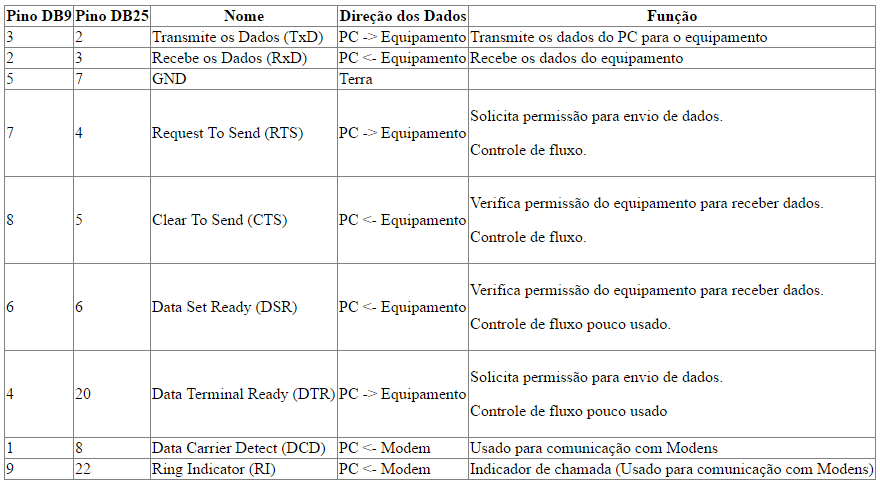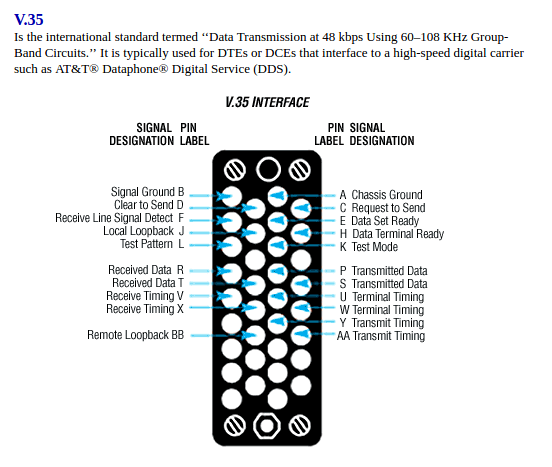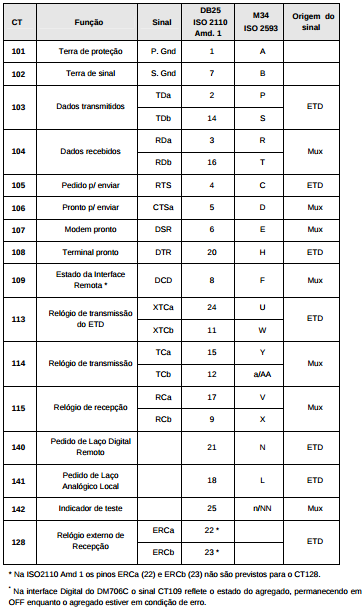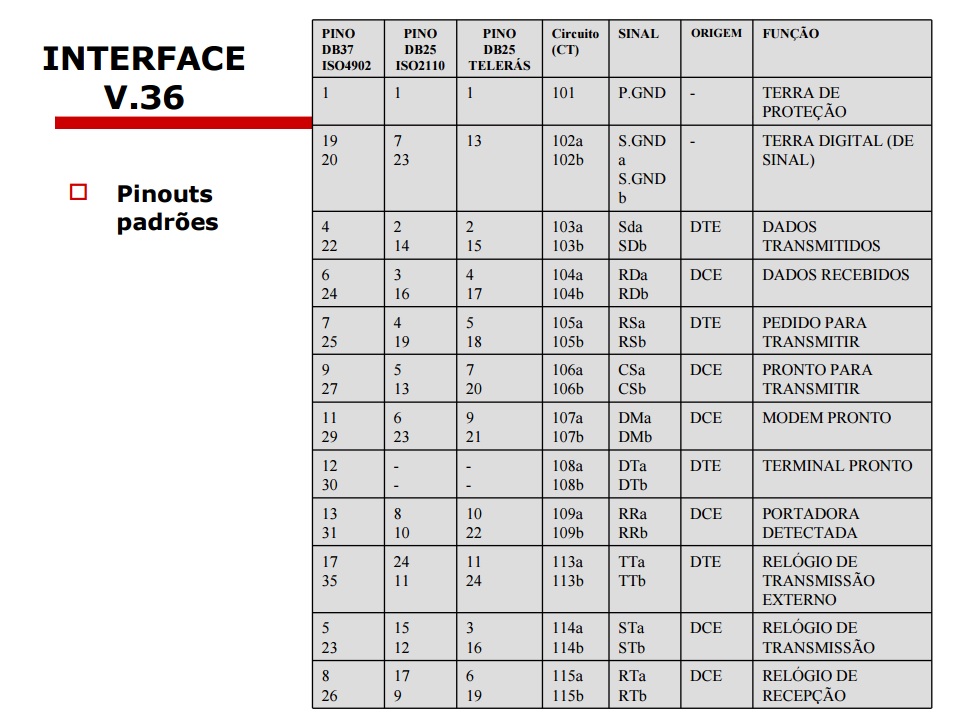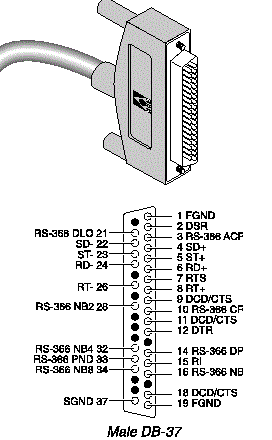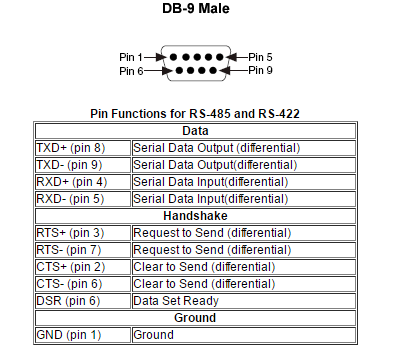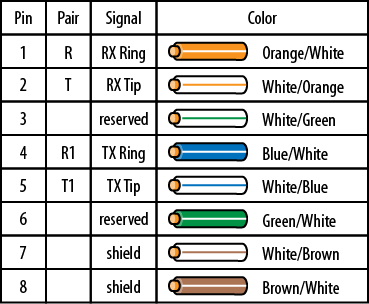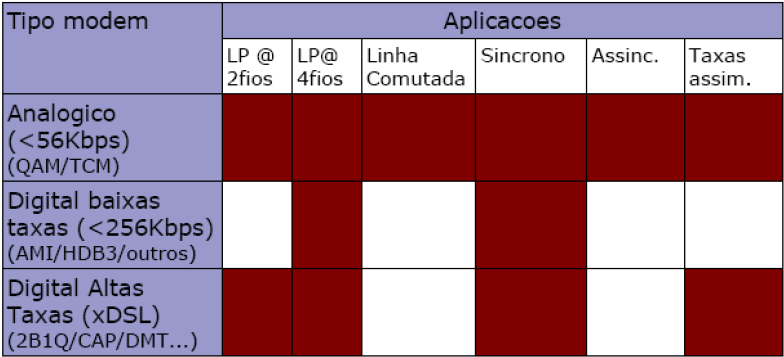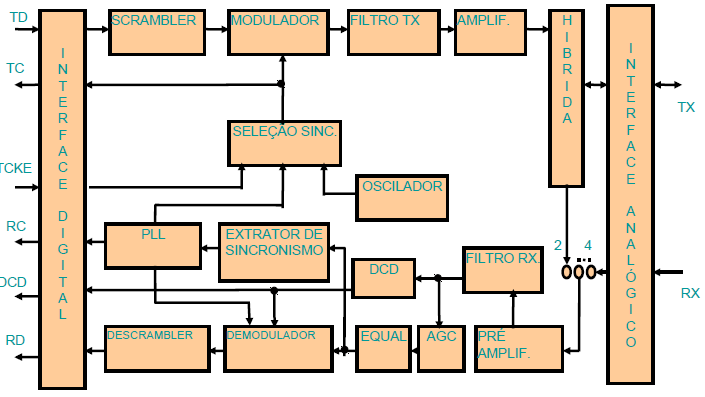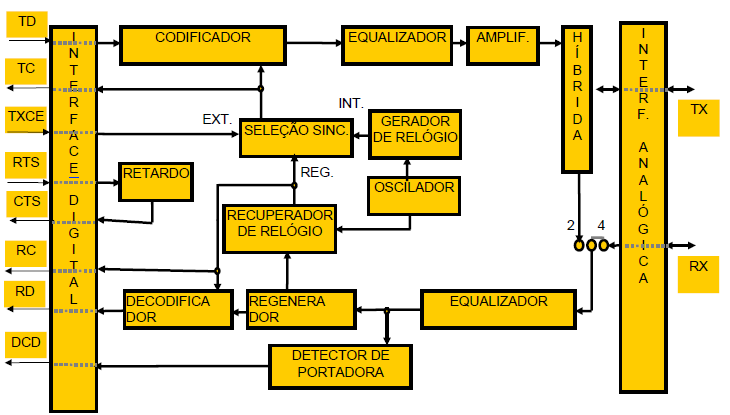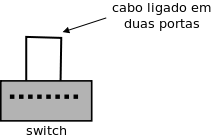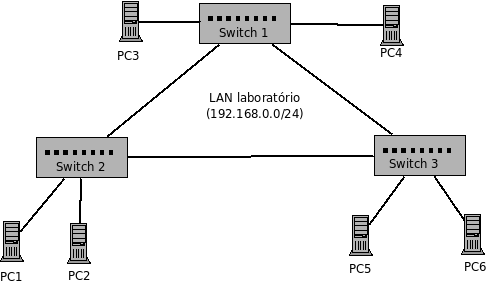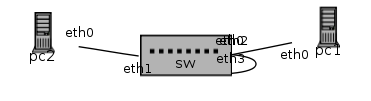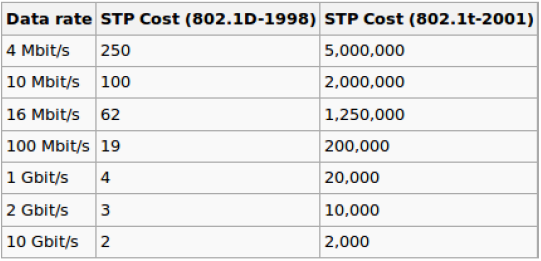Professores da Unidade CurricularDados ImportantesProfessor: Jorge Henrique B. Casagrande
Email: casagrande@ifsc.edu.br
Atendimento paralelo: 2as 18:30h às 19:00h (Laboratório de Eletrônica Aplicada ou Sala 2 ou Sala de Desenvolvimento de TELE II ou COTEL)
Link alternativo para Material de Apoio da disciplina: http://www.sj.ifsc.edu.br/~casagrande/PRT
AvaliaçõesResultados das Avaliações
| Aula
|
Data
|
Horas
|
Conteúdo
|
Recursos
|
| Matrícula
|
Aluno
|
A1
|
A2
|
A3
|
P
|
REC A1
|
REC A2
|
REC A3
|
REC P
|
MÉDIA
|
NF
|
| 142001170-7 |
ANDERSON |
60/100 |
|
|
|
|
|
|
|
|
|
| 142001232-0 |
DANIEL |
60/100 |
|
|
|
|
|
|
|
|
|
| 151003621-0 |
DOUGLAS |
80/100 |
|
|
|
|
|
|
|
|
|
| 132002139-5 |
JOSE AUGUSTO |
70/100 |
|
|
|
|
|
|
|
|
|
| 141000659-0 |
LUCAS |
80/100 |
|
|
|
|
|
|
|
|
|
| 151003624-5 |
MARINA |
100/100 |
|
|
|
|
|
|
|
|
|
| 131000866-3 |
NELITO |
80/100 |
|
|
|
|
|
|
|
|
|
| 131004478-3 |
RICARDO |
80/0 |
|
|
|
|
|
|
|
|
|
| 152000144-4 |
SCHAIANA |
100/100 |
|
|
|
|
|
|
|
|
|
| 141000013-3 |
THIAGO |
60/0 |
|
|
|
|
|
|
|
|
|
| 152006040-8 |
WAGNER |
70/100 |
|
|
|
|
|
|
|
|
|
| 111207025-9 |
MARKUS |
0/100 |
|
|
|
|
|
|
|
|
|
LEGENDA E DETALHES
- An = Avaliação n
- 70% da Avaliação final (n=1,2,3 e 4) - Programadas para cada parte do programa - Parte do valor de cada avaliação An será considerado a AI = Avaliação Individual que é 20% da Avaliação n correspondente - abrange uma nota final atribuída pelo professor (não informada no quadro de notas) a qual reflete os méritos do aluno no desempenho, assiduidade, cumprimento de tarefas, trabalho em equipe e em sala ou de listas de exercícios ou ainda tarefas para casa. Essa nota é somada com o primerio até o antepenúltimo componentes de An e o útimo valor da sequencia desses componentes trás o valor final de AI;
- P = PROVÃO final
- Prova escrita, teórica com peso de 30% da Avaliação Final; Contempla todo conteúdo abordado na disciplina;
- REC An e P = Recuperação da Avaliação An e P
- A recuperação de todas An serão em data específica marcada com a turma e o aluno só tem a obrigação de recuperar (An ou PF)<60;
- np = não publicado aqui.
- NF = Nota Final com critério de arredondamento de +/-5 pontos considerando a fórmula abaixo
- NF = 0,175(soma{MaiorNota{An,REC An}}) + 0,3(MaiorNota{P,REC P}})
Se NF < 60 --> Reprovado
Se >=60 --> Aprovado
- Componentes da A1
- Questões sobre modelo básico de comunicação de dados(16/2)/Prática com interfaces digitais(23/02)/Prática com modens(10/03)/.../AI final com outros méritos - Final A1
Toda vez que voce encontrar a marcação  ao lado de alguma atividade, significa que essa atividade estará sendo computada na avaliação como AI de An. O prazo estabelecido para entrega estará destacado ao lado da atividade. Portanto, não perca o prazo limite para entrega. Atividades entregues fora do prazo terão seu valor máximo de nota debitado de 10 pontos ao dia. ao lado de alguma atividade, significa que essa atividade estará sendo computada na avaliação como AI de An. O prazo estabelecido para entrega estará destacado ao lado da atividade. Portanto, não perca o prazo limite para entrega. Atividades entregues fora do prazo terão seu valor máximo de nota debitado de 10 pontos ao dia.
Recados Importantes
Uso da Wiki: Todo o repositório de material de apoio e referências de nossas aulas passam a usar a Wiki de tele. Para interação fora da sala de aula, acessem nosso grupo no whatsapp.
ATENÇÃO: Uma avaliação poderá ser recuperada somente se existir justificativa reconhecida pela coordenação. Desse modo, deve-se protocolar a justificativa no prazo de 48 horas, contando da data e horário da avaliação, e aguardar o parecer da coordenação. O não cumprimento desse procedimento implica a impossibilidade de fazer a recuperação, e assim a reprovação na disciplina.
Material de Apoio
- Tabela de leitura básica das Bibliografias recomendadas (PARA O PROVÃO FINAL)
| Referência
|
Tópicos
|
Observações
|
|
|
|
|
|
|
|
|
|
- Slides utilizados durante algumas aulas
- Manuais e outros
Bibliografia Básica
- Redes de Computadores e a Internet, 5a edição, de James Kurose.
- Redes de Computadores, 4a edição, de Andrew Tanenbaum.
- Comunicação de Dados e Redes de Computadores, 4a edição, de Behrouz Forouzan.
Para pesquisar o acervo das bibliotecas do IFSC:
Softwares
- Netkit: possibilita criar experimentos com redes compostas por máquinas virtuais Linux
- IPKIT: um simulador de encaminhamento IP em java (roda direto no navegador)
Diário de aulas RED29005 - 2017-1 - Prof. Jorge H. B. Casagrande
| 09/02 - Redes de Acesso
|
09/02 - Redes de Acesso
- Apresentação da disciplina e plano de ensino;
- Componentes de uma infra-estrutura de telecomunicações - níveis de ISP, PoP e Last mile;
- Visão geral de uma WAN e uma rede de acesso - meios de transmissão;
- Tarefa pra casa: Fazer uma leitura das seções 1.1 à 1.3 (inclusive) do livro do Kurose, 5a edição e além das explicações básicas sobre as redes de acesso colocadas em sala faça um quadro resumo que compare as principais tecnologias de redes de acesso (Dial-up, xDSL, HFC, FTTH e Wireless) em termos de: Alcance, complexidade da rede, banda passante (Mbps) e serviços possíveis ao cliente, sempre no ponto de vista do PROVEDOR DE SERVIÇOS (ISP). Para completar algumas informações de seu resumo use as outras bibliografias indicadas de nossa disciplina, a revista RTI (www.rtionline.com.br - edição julho/15) ou mesmo a googlelândia... ;)
Dial-up
XDSL – Digital Subscriber Line
HFC – Hybrid Fiber Coax
FTTH – Fiber-To-The -Home
Wireless – Wireless Network
WMAN ( Wireless Metropolitan Area Network)
|
| 10/02 - O modelo básico de Comunicação de Dados
|
10/02 - O modelo básico de Comunicação de Dados
- A banda passante e os meios metálicos de transmissão;
- O modelo básico de comunicação de dados.
- Discussão sobre as redes de acesso e construção em sala da tabela comparativa;
- A figura a seguir mostra a tabela entre as técnicas das diferentes redes de acesso.
https://commons.wikimedia.org/wiki/File:T%C3%A9cnicas_de_acessos.png
|
16/02 -  Comunicação Assíncrona e Interfaces Digitais Comunicação Assíncrona e Interfaces Digitais
|
16/02 -  Comunicação Assíncrona e Interfaces Digitais Comunicação Assíncrona e Interfaces Digitais
ATENÇÃO: Para reforço dos assuntos tratados nesta aula e da aula anterior, faça uma leitura dos itens 6.1, 8.3 e 18.1 do Forouzan
- Comunicação Assíncrona - UART;
- O modelo básico de comunicação de dados sem modens: comunicação cross-over;
- O modelo básico de comunicação de dados com modens: comunicação pino-à-pino;
- Exemplo de circuito de Interface Digital (ID) duplex usando comunicação com RS232C.
- Experimento: Comunicação entre Computadores via porta serial;
 Questões sobre o modelo básico de comunicação serial Questões sobre o modelo básico de comunicação serial
Equipe de dois alunos devem responder as questões abaixo e enviar por email as repostas para o professor até hoje às 23:59h. As melhores respostas serão publicadas abaixo de cada questão.
1) Em nível de conexão elétrica entre os computadores (comunicação física), mesmo com a “salada” de cabos e adaptadores utilizados, efetivamente somente 3 fios fizeram parte na comunicação serial assíncrona entre os computadores. Use e ilustre um circuito básico de uma UART que tem como padrão de interface digital uma RS232C para explicar como os caracteres digitados entram e saem por este circuito na ID e na UART.
2) Porque o circuito montado nesse experimento pode ser considerado um modelo básico de comunicação de dados?
3) Em nosso experimento verificamos que existem erros na comunicação quando se configura um ou mais parâmetros diferentes entre PCs. Porque não se observou erros quando os PCs estavam configurados com quantidades de stop bits diferentes? Poderiam ocorrer erros em alguma outra situação nesta condição de configuração?
|
| 17/02 - Interfaces Digitais
|
17/02 - Interfaces Digitais
- Circuitos diferenciais e não diferenciais;
- Comunicação síncrona - USART;
- Interfaces Digitais síncronas - RS232 - sinais de dados, controle e sincronismo.
- Interfaces Digitais para apoiar o entendimento sobre o tema.
Abaixo uma tabela resumo sobre os principais circuitos contidos em variados tipos de Interface Digital. Observe que a coluna "origem" indica em que tipo de equipamento de um circuito (ou modelo) básico de comunicação de dados (CBCD) se encontra a fonte do sinal correspondente.
- PARA A PRÓXIMA AULA
- Pesquise e analise os detalhes de várias situações de aplicações e equipamentos DTE e DCE que utilizam a Interface Serial RS232 síncrona e assíncrona principalmente aquelas que envolvem o uso de sinais de controle e sincronismo. Encontre circuitos integrados comerciais que são usados como drivers dedicados para esse tipo de interface com seus vários tipos de encapsulamento.
- Da mesma forma faça a pesquisa sobre as interfaces V.35 e V.36 encontrando as diferenças entre elas e a RS232.
|
23/02 -  Prática com Interfaces Digitais Prática com Interfaces Digitais
|
23/02 - Prática com Interfaces Digitais
- Montagem de um modelo básico de comunicação de dados com roteadores e modens SHDSL(NR2G central e Cisco 1750 remotos) e depois com CISCO 2514 central;
- Interfaces Digitais síncronas - RS232, V35, V36;
- Interfaces Digitais para apoiar o entendimento do que foi colocado em aula.
- Um link legal para vários pinouts de interfaces seriais da CISCO
cabos lógicos da CISCO - Contribuição da turma 2017-1
- Contribuição dos alunos da turma de 2016-2
- TABELA COMPARATIVA de algumas interfaces digitais, revisado pelo professor:
| Alunos/Tema
|
Características
|
Pinout
|
Ilustração
|
Kauly e Angelo
RS232
|
Elétricas:
- Tipos de sinal: GND ou SG (Terra), TD ou TX (Transmissão de dados), RD ou RX (Recepção de dados), DTR (Terminal de dados pronto), DSR (Conjunto de dados pronto), RTS (Pronto para enviar(computador)), CTS (Envie os dados (modem)), DCD, (Portadora detectada), RI (Indicador de telefone tocando) e FG (Frame Ground).
- Sincronismo: O modo mais comum de transmissão de sinais e o assíncrono (em que não há necessidade do transmissor estar sincronizado com o receptor, pois ele é informado quando cada “pacote de dados” começa e termina) dispondo de bits de start e stop.
- Tensões típicas:
-3V a -15V como Marca = 1 = OFF
+3V a +15V como Espaço = 0 = ON (Pronto)
- Impedâncias de entrada e saída:
3 a 7 kΩ
10, 300, 600, 1200, 4800, 9600, 19200, 38400 bits/s
|
|
|
| Mecânicas: Contem 25 pinos, e existem diversos padrões de utilização deles, alguns utilizam apenas 3 dos pinos, mas hoje em dia é utilizado os 25 pinos na grande maioria dos casos.
|
| Funcionais: Ainda é muito utilizado para equipar DCE's, comunicação de periféricos com PC's, como impressoras matriciais, e em equipamentos de automação industrial.
|
Alfredo e Giovana
V.35
|
Elétricas:
- O conector V.35, utiliza sinais balanceados e não balanceados. O tipo de transmissão de dados é síncrono. A impedância de entrada é de 80 a 120 Ω. Tensões típicas de 0,55V +/- 20% com 100Ω de carga. A faixa de velocidade é de 56 Kbps a 2Mbps (podendo chegar a 10Mpbs, dependendo dos equipamentos que estão envolvidos no enlace).
|
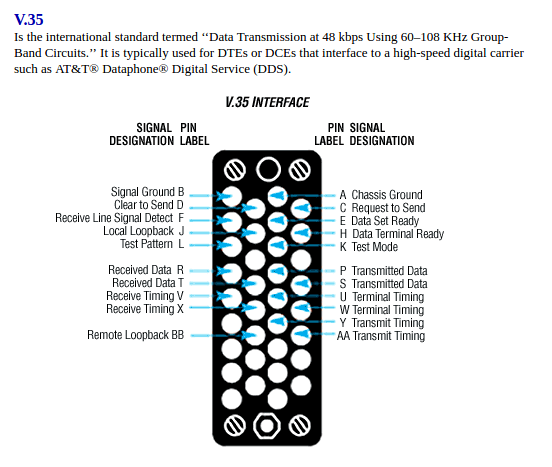 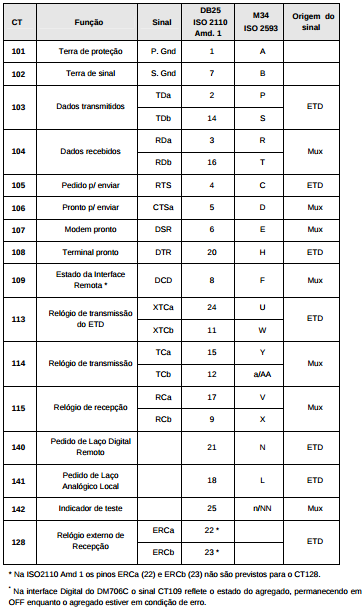 Tabela descritiva dos pinos da interface Digital V.35 |
 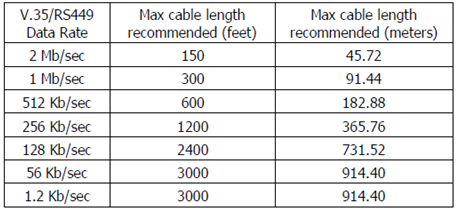
|
Mecânicas:
- Capacidade do contato 7A; Resistência de Contato máximo: 10mΩ; Resistência de Isolação: 1000MΩ min @ 500VCC; Rigidez dielétrica:1200 VAC (1 minuto); Temperatura de operação: -55º a 105º C; ;Material do isolador: PBT UL94V-0; Material de contato: Macho = latão, Femea = Bronze Fósforo; Acabamento terminal: Flash ouro; Fios aplicáveis: AWG: 22-28; Capa: Capa metálica totalmente blindada em EMI/RFI; Material da capa: Liga de alumínio com parafusos de aço niquelado.
- A conexão mecânica da V.35 é realizada através de um conector retangular de 34 pinos do tipo fêmea. As dimensões físicas deste conector obedecem o padrão ISO-2593. Opcionalmente pode ser utilizado a conexão mecânica com conectores DB25 com pinagem padrão ISO2110 ou TELEBRÁS (225-540-736).
|
Funcionais:
- Aplicações em equipamentos DCE (modem) e DTE(computador).
|
Luísa, Natália, Jessica
V.36
|
Elétricas: A interface V36 possui sua aplicação semelhante à interface V35, porém para cenários onde pode haver ruídos ou interferências em seu percurso. As características elétricas da interface V36 se resumem em:
- tipo de sinal: Utiliza todos os grupos incluindo o de controle com sinais diferenciais, usa recomendação V.11 para sinais de dados e relógios, e utiliza a recomendação V.10 e V.11 para sinais de controle.
- sincronismo: aplicação síncrona.
- código digital.
- tensões típicas: Tensão de modo comum: +7 a -7 V.
- impedância de entrada: 120 - 126 ohms. (Porém informa que deve ser menos que 100 ohms, os valores mais altos servem para evitar offset de acordo com o autor).
- impedância de saída: o autor menciona uma impedância de terminação, e sugere que deve ser inferior a 100 ohms. Outro dado que o autor menciona é uma impedância de 33 ohms na saída em série com o fio para diminuir os problemas com offset.
- faixas de bps: de 48 Kbps a 72 Kbps (típico) e pode chegar até 2 Mbps.
(Fonte: TELECOMMUNICATION STANDARDIZATION SECTOR OF ITU: Recommendation V.36, Recommendation V.11).
|
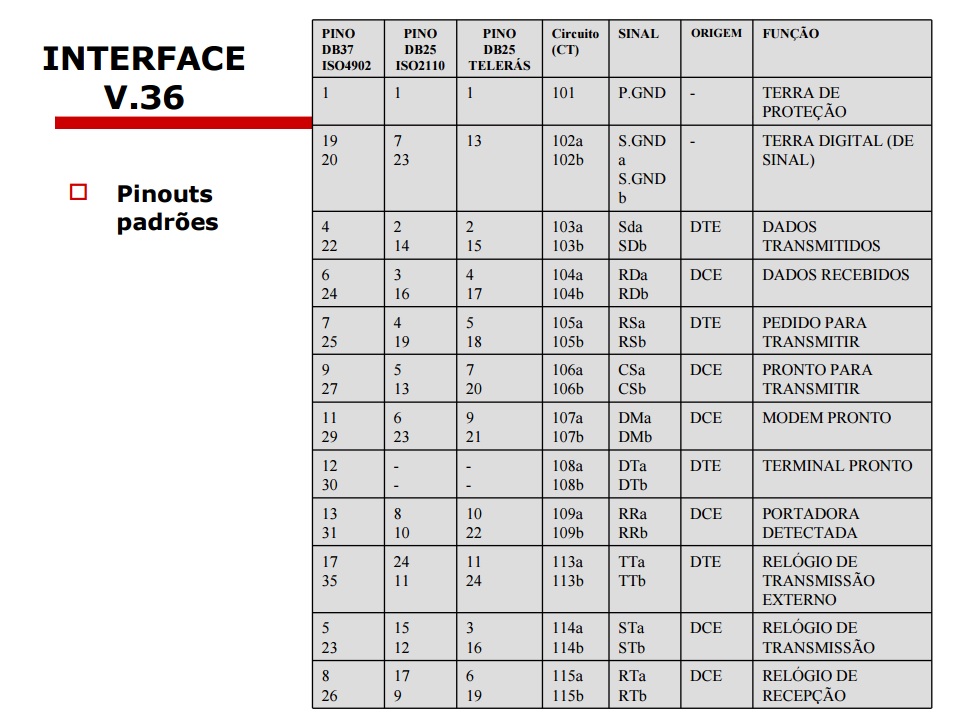 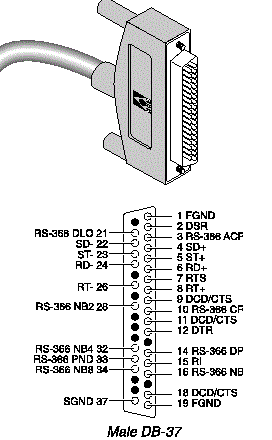
|

|
| Mecânicas: O conector padrão é o DB37 (ISO:IS4902) que possui 37 pinos.
|
Funcionais:
- usado na comunicação serial em ambientes ruidosos.
- assim como o V.35, é aplicado em equipamentos DTE e DCE.
|
Pedro e Vitor
RS485
|
Elétricas:
- Modo de operação: Diferencial;
- Número de TX e RX: 32 TX e 32 RX;
- Comprimento máximo: 1200 metros (taxa de transmissão de 100Kbps);
- Taxa máxima de comunicação: 10Mbps (distância de 12 metros);
- Tensão máxima em modo comum: 12 à -7V;
- Tensão mínima de transmissão (carga): ± 1,5 V;
- Tensão mínima de transmissão (sem carga): ± 6 V;
- Limite da corrente mínima da saída em curto circuito (mA): 150 para terra e 250 para -7 até 12 V;
- Impedância mínima de carga: 60Ω;
- Impedância de entrada do RX: 12KΩ;
- Sensibilidade do RX: ± 200 mV.
(Fonte: http://olaria.ucpel.tche.br/autubi/lib/exe/fetch.php?media=padrao_rs485.pdf)
|
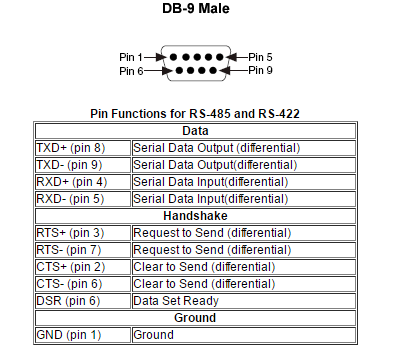
|


|
| Mecânicas: A RS485 não possui um conector e pinout padrão. Podem ser utilizados os conectores do tipo DB, terminal parafuso ou outros tipos de conectores.
|
| Funcionais: Utilizado para sistemas de automação, redes de computadores, entre outros.
|
Schaiana
G.703/G.704
|
Elétricas:
- Modo de operação: Diferencial;
- Tensão de operação: 1,5 V (para cabo coaxial) ou 1,9 V (para cabo por par trançado);
- Taxa máxima de comunicação: 2,048Mbps para o G.703 e até 2,048 Mbps para o G.704 (com 32 frames de 64Kbps, sendo o primeiro para sincronização, ou menos frames, sendo esses múltiplos de 64Kbps);
- A impedância de entrada é de 120 Ω utilizando o cabo por par trançado ou 75 Ω utilizando cabo coaxial.
|
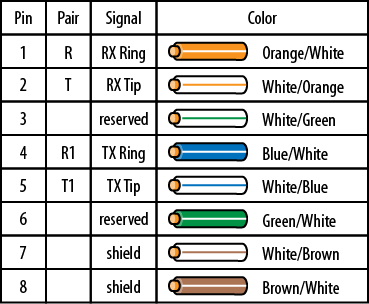
|


|
Mecânicas: Existem dois tipos de conexão:
- Dois cabos coaxiais com conectores BNC;
- Cabo por par trançado com conector RJ-48C.
|
| Funcionais: é aplicada em equipamentos DTE e DCE.
|
Fontes:
http://www.farsite.com/cable_standards/G.703_E1-T1_if_popup.shtml, Acesso em 02/03/2017 às 21h00;
https://www.black-box.de/en-de/page/24571/Resources/Technical-Resources/Black-Box-Explains/wan/introduction-to-g703, Acesso em 02/03/2017 às 21h00.
|
|
| 02/03 - Modens Analógicos
|
02/03 - Modens Analógicos
Uma classificação genérica de aplicações entre modens analógicos e modens banda base (digitais):
Abaixo uma Arquitetura interna básica de um modem analógico:
- Veja em Dial-up Internet access um exemplo de handshake em linha comutada e o áudio típico de modens "negociando".
|
| 03/03 - Turma liberada para assistir a defesa de TCC dos formandos em Engenharia
|
03/03 - Turma liberada para assistir a defesa de TCC dos formandos em Engenharia
|
| 09/03 - Modens Analógicos
|
09/03 - Modens Analógicos
- Apresentação da interface G703/G704 da aluna Schaiana;
- Resgate do assunto sobre IDs;
- O Modem Analógico: Término do assunto sobre arquitetura interna e Técnicas de modulação.
- Contribuição da turma de 2016-2
- Tabela Resumo sobre os padrões internacionais de modens analógicos (narrowband) que foram ou ainda são amplamente utilizados pelas prestadoras de serviços de telecomunicações em linha privativa e linha discada (comutada)
| Autor
|
Tecnologia (padrão)
|
Descrição
|
| Angelo |
V.22
|
- Uma das versões pioneiras no desenvolvimento de modens de alta velocidade para linhas discadas.
- Transmite dados de forma síncrona e assíncrona, -duplex.
- Taxas de transferência de 600bps e 1200bps.
- Frequências de 1200Hz para 600bps e 2400Hz para 1200bps.
- Modulação DPSK.
- Tipo de linha LP/LD(fixo).
- Modo e meio de comunicação FDX 2 F.
|
| Kauly |
V.23
|
- Modem de baixa velocidade.
- Transmite dados de forma síncrona ou assíncrona, half-duplex.
- Taxas de transferência de 600bps e 1200bps.
- Frequências de 1500Hz para 600bps e 1700Hz para 1200bps.
- Modulação AFSK.
- Possui um canal reverso de 75 bps para o controle de erros, usando freqüência de 390 Hz para representar o bit 1 e 450 Hz para representar o bit 0.
- Uma das aplicações mais comuns do V-23 é o vídeo-texto onde o canal reverso é utilizado para seleção de tela na casa do usuário.
|
| Giovana |
V.92
|
- Em Junho de 2000, um novo padrão definido pelo ITU, introduziu no mercado,
o V.92, padrão em modens de 56K.
Com isto, o padrão V.90 ganhou três novas funções:
QuickConnect, Moden-on-Hold e PCM Upstream.
Em conjunto com o novo algoritmo de compressão V.44, apresentam um avanço significativo
em conexões analógicas por modem.
- Em adição aos melhoramentos gerais da tecnologia V90,para
utilizar destas novas funções, tanto o modem do usuário como do ISP (provedor),
precisam ser atualizados para a tecnologia V.92.
Modem on Hold
- Sistema chamado modem em espera (MOH, Modem On Hold). Através desse sistema, o computador avisa quando
alguém está tentando ligar para você enquanto você estiver conectado na Internet,
permitindo que você atenda a ligação. A conexão com o seu provedor de acesso não cai,
ela permanece ativa, porém pausada. Assim que você terminar a sua conversa telefônica,
você poderá continuar navegando normalmente. Para esse serviço funcionar,
é preciso habilitar o serviço de chamada em espera junto à sua companhia telefônica.
Maior velocidade de Upload
- Nos modems 56 Kbps v.90, a taxa de download (transferências no sentido provedor/usuário) máxima é de 56 Kbps,
porém a velocidade máxima de upload (transferências no sentido usuário/provedor) é de 33.600 bps.
Nos modems v.92, a taxa máxima de upload foi aumentada para 48.000 bps,
agilizando o envio de e-mails, upload de arquivos e videoconferência.
Quick Connect
- Conexão rápida (quick connect)
Modens v.90 demoram cerca de 20 segundos para fazer a conexão,
modems v.92, "aprende" as condições da linha telefônica onde ele está instalado na primeira vez que conecta ao provedor.
Da segunda vez em diante, ele não executará novamente suas rotinas de verificação da linha,
pois ele já a "conhece". Assim, o tempo de hand-shaking cai pela metade,
demorando apenas cerca de 10 segundos.
- 56 Kbps, são modems assimétricos em velocidades acima de 33,6 Kbps.
Assimétrica significa que a velocidade de upstream (os dados que envia)
é diferente do que a velocidade de downstream (os dados recebidos).
Normas reconhecidas de modulação 56Kbps
- K56Flex por Conexant - (anteriormente Rockwell)
- V.90 padronizado pela ITU-T (ex-CCITT)
- V.92 padronizado pela ITU-T (idem)
- K56Flex por Conexant <Rockwell> K56Flex é praticamente obsoleto
- X2 pela 3Com - (anteriormente USR: US Robotics) X2 é praticamente obsoleto.
Referência
Referência
Referência
|
| Jessica |
V.34
|
- Este modem é destinado para uso em conexões em geral redes telefónicas comutadas (GSTNs) e ponto-a-ponto.
- Sua principais características são:
- Modo de operação duplex e half-duplex na rede geral de telefonia fixa comutada.
- Separação de canais por técnicas de cancelamento de eco.
- Utiliza modulação QAM (Quadrature Amplitude Modulation) para cada canal com transmissão por linha síncrona. A taxa de símbolo pode ser selecionada (variam de 2400 a 3200 símbolos por segundo).
- Taxas de transmissão variam de 2400 bit/s até 33600 bits/s.
- Possui um canal auxiliar opcional com um conjunto de dados síncronos taxa de 200 bit/s de sinalização
- Envia 9 bits por símbolo.
- Requer uma relação sinal-ruído de 32~34 dB para manter a sua taxa de 28800 bps.
- A tabela abaixo mostra outros dados:

Referência
Referência2
|
| Pedro Hames |
V.32bis
|
- Frequência: opera com 3 sinais de 200Hz de largura de banda e frequências centrais em 600Hz, 1800Hz e 3000Hz com tolerância de ±7Hz;
- Comunicação duplex com um par de fios;
- Taxas de transmissão de 14400bits/p, 12000bits/p, 9600bits/p, 7200bits/p e 4800bits/p;
- Taxa de modulação de 2400 símbolos por segundo;
Referência V.32bis
|
| Vitor |
V.90
|
- Desenvolvido entre Março de 1998 e Fevereiro de 1999;
- Comunicação duplex;
- Taxas de transmissão de 56k bits/s (Downstream) e 33,6k bits/s (Upstream);
- Utiliza modulação PCM (Pulse-Code Modulation) para Downstream e modulação V.34 para Upstream;
- Taxa de modulação de 8000 símbolos por segundo;
- Um modem V.90 tenta uma conexão V.34 quando o computador remoto não fornece suporte ao protocolo V.90.
Referência Referência
|
| Natália |
V.22 BIS |
É uma recomendação ITU-T V.22 que se estende com uma taxa mais rápida usando QAM para transportar dados digitais.
- Ligação ponto-a-ponto com linhas dedicadas e operação em modo duplex em linha telefônica comutada;
- Separação de canais por divisão de freqüência;
- Inclusão de equalização adaptativa;
- Inclusão de facilidades de teste;
- Compatibilidade com o modem V.22 a 1200 bit/s com detecção automática de taxa de transmissão;
- Modulação QAM para transmissão síncrona com cada canal a 600 bps;
- Interface de conexão V.24;
- Taxas de transmissão: 2400 ou 1200 bit/s
Referência Referência
|
| Luísa |
V.32 |
Este tipo de modem destina-se no uso em ligação com a rede telefônica de comutação geral (GSTN) e em circuitos alugados do tipo telefone ponto-a-ponto.
Características:
- Modo de funcionamento duplex em GSTN e nos circuitos alugados de dois fios ponto-a-ponto;
- Separação de canais por técnicas de cancelamento de eco;
- Transmissão e recepção síncrona;
- Modulação de amplitude em quadratura para cada canal com transmissão por linha síncrona em 2400 bauds;
- Taxas de transmissão: 9600 bit/s; 4800 bit/s; 2400 bit/s;
- Disposição opcional de um modo assíncrono de operação de acordo com recomendações V.14 ou V.42.
Referência
|
|
| 10/03 - Modens Banda Base e Práticas com modens - Enlaces de Teste
|
10/03 - Modens Banda Base e Práticas com modens - Enlaces de teste
- Material de apoio : Contribuição - aluna Giovana 2016-2
https://www.pop-rs.rnp.br/~berthold/etcom/teleproc-2000/modemAnalogico/modem_interno.html
Abaixo uma arquitetura básica de um modem digital de baixas taxas de transmissão (<256Kbps).
- Contribuição da turma de 2016-2
- Tabela Resumo sobre os padrões internacionais de modens digitais (broadband) que foram ou ainda são amplamente utilizados pelas prestadoras de serviços de telecomunicações em linha privativa, ou em redes de acesso (last mile)
| Autor
|
Tecnologia (padrão)
|
Descrição
|
| Angelo |
ADSL |
- Se diferencia das outras DSLs pelo fato dos dados serem transmitidos de forma mais rapida para uma direção do que para outra.
- Padrão ITU G.992.1 (G.DMT).
- Suas principais características incluem downstream de até 8 Mb/s (megabits por segundo) e upstream de até 1 Mb/s.
- Existem outras versões de ADSL, em que os valores de Download e Upload são maiores, EX: ADSL2 e ADSL2+.
- Existe uma grande variedade de técnicas de modulação, mas no Brasil a mais usada é a DMT.
- É atualmente o Padrão mais utilizado no Brasil..
|
| Kauly |
G.Lite |
- Também conhecido como ADSL Lite.
- Padrão ITU G.992.2.
- Taxas de download e upload são de até 1,5 Mb/s e 512 Kb/s, respectivamente.
- Teoricamente não é necessário splitters, porém funciona melhor com eles.
- Modulação OFDM.
- Por sua baixa taca de transmissão e problemas técnicos como, interferências, alto índice de erros na transmissão de dados, é pouco utilizado atualmente.
|
| Pedro Hames |
SHDSL(Single-pair high-speed digital subscriber line) |
- Frequência: de 100 kHz até 350 kHz;
- Distância máxima de 4322 metros;
- Taxa de transmissão de até 2304kbits/s
- Modulação pode ser 16-TCPAM ou 2-PAM
Referência SHDSL
|
| Alfredo |
VDSL2
|
VDSL2(Very-High-Bit-Rate Digital Subscriber Line 2 - padrão ITU-T G.993.2) é um padrao tecnologico de acesso que explora a rede existente de uma operadora(par de fios de cobre), oferencendo uma taxa de downstream de até 250Mbps(cliente ao lado do DSLAN).
Seu objetivo é oferecer estrutura para serviços triple play(voz, video, dados, televisão de alta definição e jogos interativos).
O padrão ITU-T G.993.2 é uma atualização do G.993.1, que permite a transmissão de taxas de dados na forma assimétrica e simétrica(full-duplex) em até 200 Mbit/s em pares métaĺicos, usando uma BW de até 30Mhz.
Tabela
- Taxa de dados vs Distancia
- 200Mbit/s - cliente próximo do DSLAM("na fonte")
- 100Mbit/s - 500 metros do DSLAM
- 50Mbit/s - 1000 metros do DSLAM
- acima de 1600 metros(01 milha)não viável; convém usar o ADSL como acesso a rede por ter um menor custo e oferecer uma distância maior.
" Referencia VDSL2"
|
| Jessica |
VDSL
|
VDSL, do termo Very-high-bit-rate Digital Subscriber Line é um dos diversos tipos de conexão DSL existentes. Pertence a recomendação ITU G.993.1.
Abaixo algumas características que melhor descrevem o VDSL:
- Sua taxa de transmissão é mais alta que a ADSL.
- Pode transmitir sinais de TV (podendo competir com os sistemas de TV a cabo).
- Utiliza fibras ópticas no cabeamento externo vindo do provedor de serviços. A GVT é uma empresa que utiliza VDSL.
- A tecnologia VDSL utiliza nós ópticos para trazer o sinal à casa do usuário, reduzindo a distância do cabo que conecta a fibra com a residência do usuário e assim, resolvendo o problema de velocidade (permitindo taxas mais altas de transmissão e recepção).
- O alcance de frequência vai de 0 a 12 MHz.
- A modulação que o VDSL utiliza é a QAM.
- Velocidades de upload e download são cerca de 15 Mbps e 55 Mbps, respectivamente.
Referência
Referência2
Referência3
Referência4
|
| Vitor |
ADSL2+ (
|
- Taxa de transmissão de 24mbps;
- Frequência: de 26k Hz até 2200 kHz;
- Faixa de frequência de Upstream é a mesma utilizada para o ASDL e ASDL2, o que limita a taxa de transmissão de Upstream em apenas 1 mbps;
- A taxa de 24 mbps é obtida a até 1,5 km e decai para até 4 megabits em distâncias superiores a 3.6 km;
Referência
|
| Natália |
HDSL |
A Tecnologia HDSL (High bit rate Digital Subscriber Line) foi a primeira tecnologia DSL a ser desenvolvida, no final da década de 80, como alternativa às linhas T1 (E1 na Europa). Estas linhas, apesar de oferecerem uma velocidade satisfatória T1 (1,544 Mbit/s) e E1 (2 Mbit/s). As linhas de HDSL são simétricas, o download e o upload possuem a mesma velocidade, e aproveita a infraestrutura utilizada pelos telefones comuns. O canal de conexão HDSL usa dois pares trançados para implementar o modo de transmissão full-duplex (TOLEDO; PEREIRA, 2001).
Referência
Outra vantagem da tecnologia HDSL é que ela permite transmissões full-duplex, ou seja, transmissão nos dois sentidos simultaneamente, enquanto que a tecnologia T1 é half-duplex, ou seja, só permite transmissões em um sentido de cada vez. As linhas HDSL oferecem taxas de transferência de 1,544 Mbps para transmissões half-duplex e 784 kbps em cada sentido para transmissões full-duplex. Esta comparação entre as linhas HDSL e T1 é mostrada na figura abaixo:

Referência
|
| Luísa |
SDSL |
Linha Digital Simétrica de Assinante (Symmetric Digital Subscriber Line - SDSL) refere-se a tecnologias de transmissão de dados digitais ao longo dos fios de cobre da rede de telefonia onde a largura de banda na direção downstream é idêntica à largura de banda no direção upstream, é uma variante do HDSL. Esta largura de banda simétrica pode ser considerado como sendo o inverso da largura de banda assimétrica oferecido pela tecnologia ADSL, em que a largura de banda de upstream é mais baixa do que a largura de banda de downstream. A taxa de transmissão varia entre 72 Kbps e 2320 Kbps, em uma distância máxima de até 3,4Km. SDSL é geralmente comercializada para clientes empresariais.
ReferênciaReferência
|
|
| 16/03 - Redes Privadas - Com protocolo HDLC
|
16/03 - Redes Privativas - Com protocolo HDLC
Implementação de uma rede privada com três nós de rede e protocolo ponto à ponto HDLC.
- Construção da rede no laboratório.
Para esta atividade deve ser implementada uma rede rede física composta por três roteadores da Digitel, que devem ser interconectados como mostrado abaixo:

A rede contém dois enlaces dedicados ponto-à-ponto (simulando duas SLDDs formadas por LPCDs à 2 fios) com modems digitais operando a 2 Mbps. Os Modens da DIGITEL modelo DT2048SHDSL estão configurados da seguinte forma: (chaves em ON)
- Modens do rack central: DIP1: todas em OFF; DIP2: 3 à 8; DIP3: todas em ON; DIP4: todas em ON; DIP 5-: todas em OFF - Modo LTU (terminação de linha), relógio interno, 2048Kbps, e interface V.35 padrão ISO2110;
- Modens do rack direito e esquerdo: DIP1: todas em OFF; DIP2: 1,4 à 8; DIP3: todas em ON; DIP4: todas em ON; DIP 5-: todas em OFF - Modo NTU (terminação de rede), relógio regenerado, 2048Kbps, e interface V.35 padrão ISO2110;
Todos os roteadores estão configurados com protocolo HDLC em suas interfaces serias WAN e rodando o algoritmo de roteamento RIP em sua forma mais básica para evitar a configuração de rotas estáticas na interligação das LANs do switches direito e esquerdo.
- Iniciando o experimento
- Acesse a interface de gerência (console) do roteador R1 ou R2. O roteador R1 está no rack direito (no ponto de vista da sala), o roteador R3 está no rack central, e R2 está no rack esquerdo. Para acessar a console, faça o seguinte:
- Conecte o cabo serial específico na interface serial RS232 do seu computador. Conecte esse cabo também na interface console do roteador, que fica no painel traseiro. Como os roteadores estão distantes das bancadas, será necessário usar as tomadas azuis, que conectam as bancadas aos racks.
- Execute o programa minicom, que abre um terminal de texto via porta serial. Ele deve ser configurado para se comunicar pela porta serial /dev/ttyS0, com 57600 bps, 8 bits de dados e 1 stop-bit (isso aparece descrito assim: 57600 8N1) e sem controles de fluxo.
- Se o minicom estiver correto, você deverá ver a interface CLI do roteador (Command Line Interface). Caso contrário, confira se o cabo serial está bem encaixado, e se os parâmetros do minicom estão certos.
- O login e senha para acessar a configuração dos routers é "nr2g" e "digitel" respectivamente. Ao entrar na CLI avalie a configuração geral dos routers com o comando DUMP ALL;
- Estando os links ativos nas WANs, voce pode acessar qualquer router usando a facilidade do protocolo TELNET. Para tanto, dentro da CLI do router aplique o comando EXEC TELNET [IP da WAN ou LAN]. Voce também podem acessa-los por qualquer computador das redes direita ou esquerda, desde que esses estejam na mesma subrede das interfaces LAN dos routers. Uma vez estando na CLI de um dos routers, voce pode acessar os demais com EXEC TELNET;
- Observe se a configuração dos routers está como o previsto na janela abaixo. Talvez voce precise ajustar a configuração em algum roteador.
- Faça a configuração Básica dos PCs e Roteadores NR2G com protocolo FRAME RELAY. Esta configuração já permite que a rede se conecte a internet através da porta LAN0 do router CENTRAL, desde que as configurações de rotas nos PCs de cada subrede e do professor sejam aplicadas conforme na sequência.
- Faça a configuração Básica dos PCs e Roteadores NR2G com protocolo HDLC.
- ATENÇÂO
- As vezes é possível que o status de algum link fique DOWN mesmo após as configurações corretamente realizadas nos modens e baixadas nos routers. Neste caso certifique-se de retirar o cabo de console do router. Ele pode causar mau funcionamento nas seriais WANs do router (ruídos via GND).
- R1:
DIREITA >
SET LAN LAN0 IP 192.168.10.254 MASK 255.255.255.0 BROADCAST 192.168.10.255
SET LAN LAN0 UP
SET LAN LAN1 IP 192.168.20.254 MASK 255.255.255.0 BROADCAST 192.168.20.255
SET LAN LAN1 UP
SET WAN WAN0 PROTO HDLC IP 10.1.1.2 MASK 255.255.255.252 PEER 10.1.1.1 UP
SET WAN WAN1 PURGE
SET RIP REDIST-STATIC TRUE REDIST-CONNECTED TRUE REDIST-OSPF FALSE DEFAULTMETRIC 2
SET RIP WAN0 ENABLED TRUE TYPE ACTIVE
SET RIP WAN0 AUTH TYPE NONE
SET RIP UP
SET ROUTES DEFAULT GW1 10.1.1.1 COST1 0
SET ROUTES UP
CONFIG SAVE
- R2:
ESQUERDA >
SET LAN LAN0 IP 192.168.30.254 MASK 255.255.255.0 BROADCAST 192.168.30.255
SET LAN LAN0 UP
SET LAN LAN1 IP 192.168.40.254 MASK 255.255.255.0 BROADCAST 192.168.40.255
SET LAN LAN1 UP
SET WAN WAN0 PROTO HDLC IP 10.1.1.6 MASK 255.255.255.252 PEER 10.1.1.5 UP
SET WAN WAN1 PURGE
SET RIP REDIST-STATIC TRUE REDIST-CONNECTED TRUE REDIST-OSPF FALSE DEFAULTMETRIC 2
SET RIP WAN0 ENABLED TRUE TYPE ACTIVE
SET RIP WAN0 AUTH TYPE NONE
SET RIP UP
SET ROUTES DEFAULT GW1 10.1.1.5 COST1 0
SET ROUTES UP
CONFIG SAVE
- R3:
CENTRAL >
SET LAN LAN0 PURGE
SET LAN LAN1 PURGE
SET WAN WAN0 PROTO HDLC IP 10.1.1.1 MASK 255.255.255.252 PEER 10.1.1.2 UP
SET WAN WAN1 PROTO HDLC IP 10.1.1.5 MASK 255.255.255.252 PEER 10.1.1.6 UP
SET RIP REDIST-STATIC TRUE REDIST-CONNECTED TRUE REDIST-OSPF FALSE DEFAULTMETRIC 2
SET RIP WAN0 ENABLED TRUE TYPE ACTIVE
SET RIP WAN0 AUTH TYPE NONE
SET RIP WAN1 ENABLED TRUE TYPE ACTIVE
SET RIP WAN1 AUTH TYPE NONE
SET RIP UP
SET LAN LAN0 IP 192.168.1.231 MASK 255.255.255.0 BROADCAST 192.168.1.255 UP
SET ROUTES DEFAULT GW1 192.168.1.1 COST1 0
SET ROUTES UP
CONFIG SAVE
- Para conferir as configurações das interfaces, use o comando show seguido da interface. Exemplo:
# SHOW WAN WAN0 ALL
# Para as rotas construidas dinamicamente pelo protocolo RIP:
# SHOW ROUTES ALL
- Assim que os enlaces forem estabelecidos, o que pode ser conferido com o comando show interface aplicado às interfaces, conclua a configuração da rede (rotas nos pcs e roteadores). Ela deve ser configurada de forma que um computador possa se comunicar com qualquer outro computador da outra rede, e também acessar a Internet. Para isso, use os comandos nos PCs como:
- sudo ifconfg eth0 x.x.x.x netmask m.m.m.m up - para atribuir outro endereço na placa de rede
- sudo route add default gw x.x.x.x - para atribuir um novo gateway para a placa de rede
- sudo route add -net x.x.x.x netmask m.m.m.m eth0 - para associar uma nova rede a interface eth0
- route -n - para ver a tabela atual de roteamento
- Observe que optamos pelo uso de protocolos de roteamento dinâmico. Procure entender melhor como foi feita essa configuração, a partir do que está no manual, começando pela página 82.
- Para o PC do professor aplique os comandos:
$ sudo route add -net 192.168.x.0 netmask 255.255.255.0 eth0 - x={10,20,30,40}
$ sudo route add -net 192.168.x.0 netmask 255.255.255.0 gw 192.168.1.231 - x={10,20,30,40}
- Para os PCs das subredes direita e esquerda:
$ sudo ifconfig eth0 192.168.x.y netmask 255.255.255.0 up - x={10,20,30,40}; y={1,2,3,4}
$ sudo route add default gw 192.168.x.254 - x={10,20,30,40}
- Veja se o status das interfaces e protocolos da WAN e LAN de todos os routers estão em UP. Anote e avalie a configuração de todos os routers e os PCs das duas LANs direita e esquerda.
- Verificar e anotar todas as configurações e instalações dos componentes de redes, modens, cabos, adaptadores, manobras dos cabos, etc...
- Verificar e anotar todas as configurações lógicas dos modens, routers e PCs.
- Acessar as redes mutuamente qualquer computador de um subrede deve acessar qualquer outro da outra subrede;
- Acessar a internet em todos os PCs;
- Interprete as configurações dos routers e destaque como está configurada a rede
|
17/03 -  Redes Privadas - Continuação da implementação da rede com Protocolo HDLC - ORIENTAÇÕES DA AVALIAÇÃO A1 Redes Privadas - Continuação da implementação da rede com Protocolo HDLC - ORIENTAÇÕES DA AVALIAÇÃO A1
|
17/03 -  Redes Privativas - Continuação da implementação da rede com Protocolo HDLC - ORIENTAÇÕES DA AVALIAÇÃO A1 Redes Privativas - Continuação da implementação da rede com Protocolo HDLC - ORIENTAÇÕES DA AVALIAÇÃO A1
- Problemas com cabos e dos links com modens não permitiram concluir o experimento por completo embora todas as configurações dos routers tenham sido feitas corretamente>
- ORIENTAÇÕES PARA AVALIAÇÃO A1 - SEMINÁRIOS DE REDES DE TELECOMUNICAÇÕES E SUAS TECNOLOGIAS DE INFRAESTRUTURA
- TEMAS
| Aluno
|
TEMA
|
DICAS
|
Ordem de apresentação
|
| ANDERSON |
3 |
Explore brevemente o que é a IoT e sobre como em geral se apresentam os padrões físicos e elétricos das interfaces com os sensores e com as portas de comunicação, partindo da comparação com as ID conhecidas na disciplina |
1ª
|
| DANIEL |
6 |
Apresente como se enquadra esse equipamento dentro dos tipos que estudamos. Ilustre um diagrama de blocos e como ele se insere em um sistema de TV à cabo |
5ª
|
| DOUGLAS |
12 |
Faça um apanhado de como foi a origem, o uso, o presente e o futuro dessa tecnologia |
8ª
|
| JOSE AUGUSTO |
9 |
Contextualize a motivação que levou a criação desse padrão e como ele afetou os ISPs |
2ª
|
| LUCAS |
5 |
Ilustre como é a rede de acesso dessa tecnologia e os principais equipamentos envolvidos desde a origem do serviço até o cable modem do usuário. Faça um resgate histórico |
4ª
|
| MARINA |
13 |
Destaque como estas redes inspiraram outras redes e como foi a origem, o uso, o presente e o futuro dessa tecnologia |
7ª
|
| NELITO |
2 |
Aborde como é possível a interatividade na TV comercial e que tecnologias de acesso estão por trás disso |
6ª
|
| RICARDO |
|
|
|
| SCHAIANA |
11 |
Evidencie como um protocolo tão simples pode somar muitas vantagens em uma rede complexa de roteadores, especialmente a implementação de engenharia de tráfego e QoS |
9ª
|
| THIAGO |
|
|
|
| WAGNER |
1 |
Demonstre as várias estratégias de uso de tecnologias de acesso que as operadoras de telecom se apropriaram para tirar o máximo proveito das redes externa com pares trançados. Evidencie as tecnologias xDSL |
3ª
|
| MARKUS |
|
|
|
- Apresentação
O aluno irá apresentar o tema em um tempo máximo de dez minutos usando os recursos didáticos que lhe convier. As apresentações em ppt ou pdf deverão ser entregues para o professor em dois momentos:
- dia 31/03: Versão que será avaliada, corrigida e agregada ao kit de apresentações dos seminários. Caso o professor necessite que correções ou adequações sejam feitas, os alunos deverão fazer isso até 06/04 para permitir que os trabalhos, agora concatenados por segmentos de conteúdo, possam ser acessados rapidamente via wiki, no diário de bordo do dia da apresentação.
- dia 07/04: Apresentações dos seminários segmentados por área.
- O que é para entregar
- Somente o arquivo da apresentação o qual permanecerá publicado no diário de bordo;
- Uma questão de múltipla escolha (quatro ou cinco alternativas) de fechamento do assunto.
- o que se espera da apresentação
- Contexto breve;
- fonte de informação fidedigna;
- slides suficientes enriquecidos com figuras ilustrativas;
- conectividade com temas similares das outras apresentações.
- Como será a avaliação
- Qualidade e poder de síntese do tema;
- Clareza da apresentação;
- Uso correto do tempo;
- Qualidade e nível compatível de conteúdo da questão de fechamento;
- Uma ou duas questões sobre o tema realizadas pelo professor ao final da apresentação.
- Temas
- Aproveitando a rede cabeada ao extremo
- A interatividade na TV
- As interfaces digitais da Internet das Coisas
- Redes Metropolitanas
- A tecnologia HFC e o padrão DOCSIS 3.1
- O cable modem
- Os limites dos modens analógicos
- Os limites dos modens digitais
- Por que o V.90 mudou radicalmente a infraestrutura dos ISPs
- O protocolo PPP e a ethernet
- Melhorando o tráfego com redes MPLS
- A curta vida das redes ATM
- O legado das redes X.25
- Protocolo ponto à ponto eficiente
|
| 23/03 - Redes Privadas
|
23/03 - Redes Privativas
- Finalização e considerações sobre a rede implementada;
- Retomar o assunto de modens banda base da aula do dia 10/03;
- Evolução das Redes Locais baseadas em hospedeiros para as Redes Privativas de longa distância;
- Da Unidade de Derivação Digital (UDD) para os ServerSwitches ou switches KVM;
- Multiplexação como base da formação de circuitos virtuais.
- Compartilhamento de interfaces digitais e de meios de transmissão;
- A Multiplexação como solução no compartilhamento e otimização do uso de enlaces de transmissão (FDM, WDM,TDM e STDM).
- Redes Frame Relay.
|
| 24/03 - Redes WAN - Frame Relay
|
24/03 - Redes WAN - Frame Relay
- Redes Frame Relay;
- Evolução do backbone da RNP como ilustração da evolução das redes WAN nas infraestruturas de telecom;
- Reconfiguração da rede com protocolo Frame Relay:
- ATENÇÂO
- As vezes é possível que o status de algum link fique DOWN mesmo após as configurações corretamente realizadas nos modens e baixadas nos routers. Neste caso certifique-se de retirar o cabo de console do router. Ele pode causar mau funcionamento nas seriais WANs (ruídos via GND).
- Com a rede implementada com protocolo HDLC, altere somente a configuração dos modens entre o roteador CENTRAL e o roteador da DIREITA para operar à 64Kbps;
- Realize por tres vezes um teste de desempenho entre os links usando o comando "iperf -c 192.168.1.1" e anote a média dos resultados. Faça isso entre UM dos computadores das pontas (router DIREITA e ESQUERDA) com o computador conectado à rede LAN0 do router central (computador do professor - 192.168.1.1 que estará como o comando iperf -s executado) e entre UM PC de cada ponta;
- Realize os mesmos testes anteriores porém utilizando o comando "ping" e anote a média dos resultados;
- A partir desta mesma rede já implementada com protocolo HDLC, faça a configuração Básica dos Roteadores NR2G com protocolo FRAME RELAY. Esta configuração já permite que a rede se conecte a internet através da porta LAN0 do router CENTRAL, desde que as configurações de gateway default e rotas nos PCs de cada subrede e do professor sejam aplicadas conforme realizado na implementação da rede com HDLC anterior;
- Após a sincronização do sistema, realize da mesma forma por tres vezes o teste de desempenho entre os links usando os comandos do "iperf" e anote a média dos resultados. Faça isso entre os computadores das pontas (router DIREITA e ESQUERDA) com o computador conectado a rede LAN0 do router central e entre as pontas;
- Realize os mesmos testes anteriores porém utilizando o comando "ping" e anote a média dos resultados;
- R1:
DIREITA >
SET LAN LAN0 IP 192.168.10.254 MASK 255.255.255.0 BROADCAST 192.168.10.255
SET LAN LAN0 UP
SET LAN LAN1 IP 192.168.20.254 MASK 255.255.255.0 BROADCAST 192.168.20.255
SET LAN LAN1 UP
SET WAN WAN0 PROTO FRAMERELAY PROTOCOL ANSI DCE FALSE CLOCK EXTERNAL TXINV FALSE
SET WAN WAN0 TRAFFIC-SHAPE FALSE T391 10 T392 15 N391 6 N392 3 N393 4
SET WAN WAN0-PVC0 DLCI 100 MTU 1500 IP 10.1.1.2 MASK 255.255.255.252 PEER 10.1.1.1
SET WAN WAN0 UP
SET WAN WAN1 PURGE
SET RIP REDIST-STATIC TRUE REDIST-CONNECTED TRUE REDIST-OSPF FALSE DEFAULTMETRIC 2
SET RIP WAN0-PVC0 ENABLED TRUE TYPE ACTIVE
SET RIP WAN0-PVC0 AUTH TYPE NONE
SET RIP UP
SET ROUTES DEFAULT GW1 10.1.1.1 COST1 0
SET ROUTES UP
CONFIG SAVE
- R2:
ESQUERDA >
SET LAN LAN0 IP 192.168.30.254 MASK 255.255.255.0 BROADCAST 192.168.30.255
SET LAN LAN0 UP
SET LAN LAN1 IP 192.168.40.254 MASK 255.255.255.0 BROADCAST 192.168.40.255
SET LAN LAN1 UP
SET WAN WAN0 PROTO FRAMERELAY PROTOCOL ANSI DCE FALSE CLOCK EXTERNAL TXINV FALSE
SET WAN WAN0 TRAFFIC-SHAPE FALSE T391 10 T392 15 N391 6 N392 3 N393 4
SET WAN WAN0-PVC0 DLCI 100 MTU 1500 IP 10.1.1.6 MASK 255.255.255.252 PEER 10.1.1.5
SET WAN WAN0 UP
SET WAN WAN1 PURGE
SET RIP REDIST-STATIC TRUE REDIST-CONNECTED TRUE REDIST-OSPF FALSE DEFAULTMETRIC 2
SET RIP WAN0-PVC0 ENABLED TRUE TYPE ACTIVE
SET RIP WAN0-PVC0 AUTH TYPE NONE
SET RIP UP
SET ROUTES DEFAULT GW1 10.1.1.5 COST1 0
SET ROUTES UP
CONFIG SAVE
- R3:
CENTRAL >
SET LAN LAN0 PURGE
SET LAN LAN1 PURGE
SET WAN WAN0 PROTO FRAMERELAY PROTOCOL ANSI DCE TRUE CLOCK EXTERNAL TXINV FALSE
SET WAN WAN0 TRAFFIC-SHAPE FALSE T391 10 T392 15 N391 6 N392 3 N393 4
SET WAN WAN0-PVC0 DLCI 100 MTU 1500 IP 10.1.1.1 MASK 255.255.255.252 PEER 10.1.1.2
SET WAN WAN0 UP
SET WAN WAN1 PROTO FRAMERELAY PROTOCOL ANSI DCE TRUE CLOCK EXTERNAL TXINV FALSE
SET WAN WAN1 TRAFFIC-SHAPE FALSE T391 10 T392 15 N391 6 N392 3 N393 4
SET WAN WAN1-PVC0 DLCI 100 MTU 1500 IP 10.1.1.5 MASK 255.255.255.252 PEER 10.1.1.6
SET WAN WAN1 UP
SET RIP REDIST-STATIC TRUE REDIST-CONNECTED TRUE REDIST-OSPF FALSE DEFAULTMETRIC 2
SET RIP WAN0-PVC0 ENABLED TRUE TYPE ACTIVE
SET RIP WAN0-PVC0 AUTH TYPE NONE
SET RIP WAN1-PVC0 ENABLED TRUE TYPE ACTIVE
SET RIP WAN1-PVC0 AUTH TYPE NONE
SET RIP UP
SET LAN LAN0 IP 192.168.1.231 MASK 255.255.255.0 BROADCAST 192.168.1.255 UP
SET ROUTES DEFAULT GW1 192.168.1.1 COST1 0
SET ROUTES UP
CONFIG SAVE
|
| 30/03 - Das Redes Privadas ao Frame Relay
|
30/03 -Das Redes Privadas ao Frame Relay
Resumo da aula:
- Finalização sobre Frame-Relay
|
| 31/03 - Testes de desempenho de uma rede completa com HDLC, PPP e Frame-Relay
|
31/03 - Testes de desempenho de uma rede completa com HDLC, PPP e Frame-Relay
Resumo da aula:
A atividade da aula de hoje será realizada completamente pelos alunos sem a presença do professor. A meta é interligar em ANEL os tres routers da rede já implementada em estrela nas aulas anteriores com protocolos HDLC e por último com Frame Relay. Neste anel queremos que cada um dos três links possíveis possua protocolos distintos, incluindo agora o PPP (Point to Point Protocol). Após a efetivação dos links, executar as medidas de desempenho da rede com os comandos ping e iperf que irão produzir os resultados que devem ser inseridos na tabela à seguir.
- Registro das medidas de desempenho da rede privada implementada
- Atenção!
- Confirme que qualquer PC das LANs das pontas estão pingando o PC do professor 192.168.1.1;
- Todas as medidas colocadas nas células da tabela devem ser a média observada por todos os PCs que participaram do teste;
- Nas medidas com o ping, manter o comando executado por pelo menos 20 segundos e adotar o valor médio deste tempo (average);
- Nas medidas com iperf colocar os dados na célula no formato: tempo/bytes/bps;
- Medidas com protocolo PPP somente será entre pontas e @ 64Kbps - LEMBREM-SE DE DERRUBAR UM OU OS DOIS LINKS DAS PONTAS PARA GARANTIR QUE O TESTE ESTÁ FLUINDO SOMENTE PELO LINK PPP!
| Teste
|
Entre pontas PPP
|
Entre pontas e centro HDLC
|
Entre pontas e centro Frame-Relay
|
| ping @ 64Kbps |
|
|
|
| ping @ 2Mbps |
|
|
|
| iperf -c @ 64Kbps |
|
|
|
| iperf -c @ 2Mbps |
|
|
|
A avaliação desta atividade produzirá uma nota única para todos os alunos presentes na aula e será composta pelo seguintes componentes:
- conclusão da montagem e configuração da rede em anel;
- preenchimento completo da tabela de testes;
- registro da prova de operação da rede no anel que pode ser feita com um print screen da tela que mostra o status dos links (comando SHOW WAN ALL) e a tabela de roteamento (comando SHOW ROUTES ALL) em uma das pontas da rede quando um link é derrubado - ou seja nessa condição o ping entre as LANs das pontas segue operando por outro link de melhor custo. Será necessário então dois prints para esta prova, um antes e outro após a derrubada de um link.
No momento do início da aula o laboratório já terá a rede em estrela (um router CENTRAL conectado com os routers das pontas DIREITA e ESQUERDA) fisicamente conectada e em pleno funcionamento com protocolo Frame Relay nos dois links operando @ 2,048Mbps. A rede foi testada previamente observando a conectividade completa entre todas as LANs da DIREITA(192.168.10.0, 192.168.20.0), da ESQUERDA (192.168.30.0, 192.168.40.0) e a rede do laboratório (192.168.1.0) onde é possível alcançar o PC do Professor 192.168.1.1, que com a devida configuração (com os comandos do item 5 da aula do dia 16/03) na conta ALUNO, permite dar acesso à internet para toda esta rede privada.
Para concluir com êxito a implementação da rede e seus respectivos testes, siga o seguinte os seguintes passos sugeridos do plano de execução: (voces podem adotar outra metodologia se quiserem!)
- Anote na tabela os dados encontrados de ping e iperf na aula anterior referente ao links com protocolo HDLC @ 2,048Mbps;
- Realize os mesmos testes agora com os links @ 2,048Mbps em Frame Relay e anote na tabela;
- Altere a velocidade dos modens do link que interliga o router ESQUERDA com o router CENTRAL e repita os testes de ping e iperf da LAN da ponta desse link ao PC do professor. Anote na tabela!
- Altere o protocolo neste link para HDLC e repita os testes anotando na tabela referente a HDLC @ 64Kbps;
- Implemente um terceiro Link com o protocolo PPPS @ 64bps entre as seriais disponíveis WAN1 dos routers das pontas com os modens e cabos seriais já disponibilizados e testados. Use os exemplos de configuração deste protocolo conforme o que mostra o manual do Router NR2G da Digitel. É uma simples mudança na configuração atual. Assim que se observar o sucesso da conexão, deste novo link, repita os testes de ping e iperf da LAN da ponta desse link ao PC do professor. Anote na tabela! Dica: Observe o brilho idêntico dos leds de indicação de transmissão e recepção da serial no frontal do router e modens que demonstrar a atividade do link. Use o comando SHOW WAN WAN1 ALL em uma das pontas e observe a indicação UP no status do link;
- Neste momento voces irão ter todas as medidas possíveis anotadas na tabela exceto PPP @ 2,048Mbps que não será possivel devido a velocidade dos modens ser limitada a 64Kbps. Edite a tabela na WIKI e registrem todas as medidas realizadas. Elas serão usadas para discussão em sala e avaliações nas próximas aulas;
- Publique aqui na wiki também as telas capturadas dos status e tabelas de roteamento dos routers;
- Atividade concluída! Parabéns!!!
|
| 06/04 - Protocolos Ponto à Ponto e Enquadramento (Framing)
|
06/04 - Protocolos Ponto à Ponto e Enquadramento (Framing)
Resumo da aula:
- Protocolos Ponto à Ponto;
- bit e byte stuffing;
- Explicações e exemplos de enquadramento e delimitação em HDLC e PPP; Identificação de pacotes.
|
| 07/04 - Final Protocolos Ponto a Ponto e Introdução à LANs
|
07/04 - Final Protocolos Ponto a Ponto e Introdução à LANs
Resumo da aula:
|
11/04 -  Apresentação dos Seminários Avaliação A1 Apresentação dos Seminários Avaliação A1
|
11/04 -  Apresentação dos Seminários Avaliação A1 Apresentação dos Seminários Avaliação A1
Resumo da aula:
- Apresentação dos Seminários Avaliação A1
|
| 20/04 - Redes LAN - protocolos MAC
|
20/04 Redes LAN - Laboratório sobre LANs
Laboratório sobre LANs
|
27/04 -  Tecnologia de LAN Switches Tecnologia de LAN Switches
|
27/04 -  Tecnologia de LAN Switches Tecnologia de LAN Switches
Tecnologias de LAN switches
Switches store-and-forward X cut-through
Veja a seguir algumas animações sobre os dois tipos básicos de tecnologias na arquitetura interna de switches e na sequencia faça uma leitura técnica sobre o que ocorre com o fluxo de pacotes e o tratamento deles entre quaisquer portas de um swtch.
- Algumas animações mostrando o funcionamento básico de switches store-and-forward e cut-through
- Leitura técnica de apoio sobre como os switches são construídos
 Agora voce tem condições de responder Agora voce tem condições de responder
O que é e qual a utilidade das etapas básicas abaixo que um switch precisa para cumprir sua função em uma LAN
- Learning
- Flooding
- Filtering
- Forwarding
- Aging
Entrega: Via email para o professor até 26/04 às 18:00hs
Para os que não entregaram a atividade hoje, seguem as perguntas para serem entregues dia 04/05/2017:
1) Quais vantagens e aplicações de switches com tecnologia cut-through? Detalhe como a comutação ocorre desde a chegada de cada bit de um pacote ethernet nas portas de ingresso.
2) Mesma questão anterior para a tecnologia store-and-forward.
Entrega: Via email para o professor até 04/05 às 07:30hs
Interligando redes locais de LANs (norma IEEE802.1D) =
- Como um switch aprende que endereços MAC estão em cada porta ?
- Como um switch encaminha um quadro cujo destinatário é desconhecido ?
- Como um switch propaga quadros em broadcast ?
|
| 04/05 - Arquitetura IEEE802 e Tecnologia de LAN Switches
|
04/05 - Arquitetura IEEE802 e Tecnologia de LAN Switches
|
| 05/05 - Protegendo a rede com Spannig Tree Protocol (STP) - IEEE802.3d
|
05/05 - Protegendo a rede com Spannig Tree Protocol (STP) - IEEE802.3d
O problema dos ciclos (caminhos fechados) em uma rede local ethernet
Bibliografia associada:
- Capítulo 15 do livro "Comunicação de Dados e Redes de Computadores, 3a ed.", de Behrouz Forouzan.
- Capítulo 5 do livro "Redes de computadores e a Internet, Uma abordagem Top-Down. 5a edição, de James Kurose.
- Capítulo 4 do livro "Redes de Computadores, 4a ed.", de Andrew Tanenbaum.
Outros materiais:
Após implantar a nova rede do IF-SC SJ, a equipe da gerência de rede passou a acompanhar seu uso pela comunidade escolar. E um certo dia um aluno acidentalmente pegou um cabo e ligou em duas tomadas de rede em um laboratório (que está na Subrede Pedagógica). Quer dizer, ele fez algo assim com um dos switches da rede:
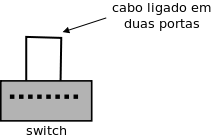
A interligação acidental de duas portas de um switch cria um ciclo na rede local (loop). Mas isso pode ser feito também de forma intencional, pois em LANs grandes pode ser desejável ter enlaces redundantes, para evitar que a interrupção de um enlace isole parte da rede. A existência de interligações alternativas portanto é algo que pode ocorrer em uma rede local, seja por acidente ou com a finalidade de conferir algum grau de tolerância a falhas na infraestrutura da rede. Um caso em que uma rede possui um ciclo intencionalmente colocado pode ser visto na LAN abaixo:
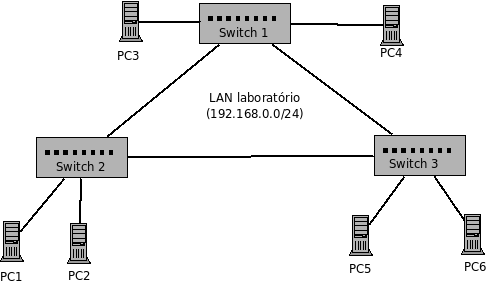
Apesar de desejável em algumas situações, uma topologia de rede com caminhos fechados, como visto na figura acima, não pode ser instalada sem alguns cuidados. Uma rede como essa ficaria travada devido a um efeito chamado de tempestade de broadcasts (broadcast storm). Isso acontece porque, ao receber um quadro em broadcast, um switch sempre o retransmite por todas as demais portas. Para que a rede acima funcione como esperado, uma ou mais portas de switches precisarão ser desativadas de forma que o caminho fechado seja removido. Ter que fazer isso manualmente tira o sentido de ter tal configuração para tolerância a falhas (e não impede um "acidente" como aquele descrito no início desta secão), por isso foi criado o protocolo STP (Spanning Tree Protocol, definido na norma IEEE 802.1d) para realizar automaticamente essa tarefa.
Voltando ao problema do loop acidental (ou proposital...) colocado entre portas de um mesmo switch, vamos avaliar o que ocorreria na prática sem um protocolo STP.
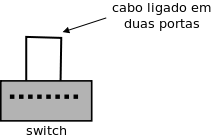
Para ver a consequência dessa ação aparentemente inocente, experimente reproduzi-la em uma rede feita com o Netkit:
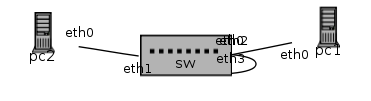 |
pc1[type]=generic
pc2[type]=generic
sw[type]=switch
sw[eth0]=port0
sw[eth1]=port1
pc1[eth0]=port0:ip=192.168.0.1/24
pc2[eth0]=port1:ip=192.168.0.2/24
# ... a barbeiragem do usuário da rede no switch !
sw[eth2]=link-barbeiragem
sw[eth3]=link-barbeiragem
|
O que ocorreu ao tentar pingar de pc1 para pc2 ?
- Abra a ferramenta "monitor do sistema" do UBUNTU para constatar a carga de processamento do processador de seu PC e conclua o que está acontecendo.
Agora vamos observar o STP em ação na rede abaixo
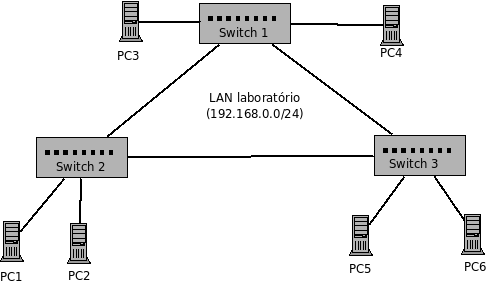
- Configuração para o Netkit:
sw1[type]=switch
sw2[type]=switch
sw3[type]=switch
pc1[type]=generic
pc2[type]=generic
pc3[type]=generic
# Ativação do STP nos switches
sw1[stp]=on
sw2[stp]=on
sw3[stp]=on
sw1[eth0]=sw1-sw2
sw1[eth1]=sw1-port1
sw1[eth2]=sw1-sw3
sw2[eth0]=sw1-sw2
sw2[eth1]=sw2-port1
sw2[eth2]=sw2-sw3
sw3[eth0]=sw1-sw3
sw3[eth1]=sw3-port1
sw3[eth2]=sw2-sw3
pc1[eth0]=sw1-port1:ip=192.168.0.1/24
pc2[eth0]=sw2-port1:ip=192.168.0.2/24
pc3[eth0]=sw3-port1:ip=192.168.0.3/24
Abra o wireshark ou tcpdump em qualquer interface da rede e observe todos os parâmetros do pacote BPDU trocados entre Switches. Neste momento o algorítimo do STP já executou todas as suas etapas e convergiu bloqueando portas para tornar a rede em uma topologia tipo árvore. Os pacotes BPDU irão aparecer periodicamente nessa rede até que exista uma falha ou mudança na topologia física para que exista uma nova etapa do algorítimo STP.
Atividade 1
Vamos realizar um experimento para entender melhor como funciona o STP.
Switches reais usualmente possuem suporte a STP (Spanning Tree Protocol) para possibilitar haver enlaces redundantes em uma rede local. No Netkit podem-se criar redes em que se usa o STP, que deve ser ativado no switches.
Para criar essa rede no Netkit pode-se usar a seguinte configuração:
sw1[type]=switch
sw2[type]=switch
sw3[type]=switch
pc1[type]=generic
pc2[type]=generic
pc3[type]=generic
# Ativação do STP nos switches
sw1[stp]=on:bridge_priority=1024
sw2[stp]=on:bridge_priority=128
sw3[stp]=on:bridge_priority=500
sw1[eth0]=sw1-sw2
sw1[eth1]=sw1-port1
sw1[eth2]=sw1-sw3
sw2[eth0]=sw1-sw2
sw2[eth1]=sw2-port1
sw2[eth2]=sw2-sw3
sw3[eth0]=sw1-sw3
sw3[eth1]=sw3-port1
sw3[eth2]=sw2-sw3
pc1[eth0]=sw1-port1:ip=192.168.0.1/24
pc2[eth0]=sw2-port1:ip=192.168.0.2/24
pc3[eth0]=sw3-port1:ip=192.168.0.3/24
A configuração do STP se faz pelo atributo especial stp a ser especificado para cada switch. A opção on ativa o STP, e bridge_priority define a prioridade do switch no escopo do STP.
Como os switches podem ser configurados com múltiplas vlans, o STP deve ser ativado apropriadamente. Isso significa que cada vlan deve ter o STP rodando de forma independente. A configuração do Netkit para especificar o STP para cada vlan segue abaixo:
sw1[type]=switch
# Ativação do STP nos switches
sw1[stp]=on:bridge_priority=1024:vlan=5
sw1[stp]=on:bridge_priority=512:vlan=10
Nesse exemplo, o switch sw1 tem o STP ativado na vlans 5 e 10. Os parâmetros do STP inclusive podem ser diferentes em cada vlan, já que ele opera em cada uma de forma independente (i.e. o STP em uma vlan não interfere com o STP em outra vlan). Vlans em que o stp não foi explicitamente ativado usarão a configuração default do stp, a qual é definida omitindo-se informação sobre vlan:
# Configuração default do STP em um switch ... vale para todas as vlans em que
# o stp não foi configurado individualmente.
sw1[stp]=on
# A configuração default pode conter quaisquer opções do stp, menos vlan:
sw2[stp]=on:bridge_priority=2000
Um último detalhe sobre o STP diz respeito ao custo e prioridade de cada porta do switch. No STP usado em switches reais, o custo de uma porta é dado pela sua velocidade. Assim, portas mais velozes têm custo menor que portas mais lentas, como por exemplo portas 1 Gbps comparadas a 100 Mbps. No Netkit não existe essa diferenciação entre as interfaces ethernet por serem emuladas, mas pode-se especificar manualmente o custo de cada interface a ser usado pelo STP. A configuração necessária deve ser colocada em cada porta da seguinte forma:
sw1[type]=switch
# Ativação do STP nos switches
sw1[stp]=on:bridge_priority=1024
sw1[eth0]=port0:stp_cost=10
sw1[eth1]=port1:stp_cost=100
Assim, nesse exemplo a interface eth0 do switch sw1 tem custo STP 10, e a interface eth1 tem custo 100. Os custos de interfaces de acordo com a norma IEEE 802.1d pode ser visto na seguinte tabela:
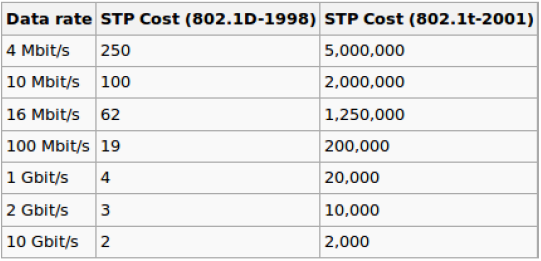
A lista completa de opções que podem ser usadas na configuração do STP no Netkit segue abaixo:
# STP no switch:
# bridge_priority: prioridade do switch no STP
# hello_time: intervalo entre envios de BPDU
# max_age: tempo máximo que o STP pode ficar sem receber uma atualização de BPDU de outro switch
# forward_delay: atraso para enviar uma BPDU notificando uma mudança de configuração do STP
# on: ativa o STP
# off: inicia com STP desativado
sw1[stp]=on:vlan=10:bridge_priority=100:hello_time=2:max_age=10:forward_delay=1
# Porta do switch: pode ter as opções stp_cost (custo da porta) e stp_prio (prioridade da porta)
sw1[eth0]=port0:stp_cost=10:stp_prio=1
|
|